#Canva Me EBook Kaise Banaye? 2024 7 Best Steps (In Hindi)

क्या आप जानते है हर कोई Digital Content Consume कर रहे है लेकिन क्या आप भी सोच रहे हैं की अपने Expertise को दुनिया के साथ Share कैसे करेंऔर क्या आप अपना खुद का EBook बनाना चाहते हैं और Super Technology से ज्यादा Fmaileir नहीं है तो आज हम इस Blog में बात करेंगे की कैसे आप Canva Me EBook Kaise Banaye? 2024 7 Best Steps (In Hindi) सीख कर
Table of Contents
Toggleआप EBook लिखने और बनाने के लिए Technical Skill की जरूरत नहीं है आपको बस एक अच्छे Tool की जरूरत है Canva Me EBook Kaise Banaye? 2024 7 Best Steps (In Hindi) जो आपकी Creative Skill और Practical Need को पूरा कर सके Canva ऐसा platform है जो Beginners के लिए भी Simple और Professional के लिए भी बहुत Effective Tools है
#Canva Me EBook Kaise Banaye? 2024 7 Best Steps (In Hindi)
क्या आप जानते हैं कि Canva का सबसे बड़ा फायदा यह है कि यह बिल्कुल Free है और Paid Version भी Available है पर आपको Free Version में भी बहुत सारे Features मिलेंगे और आप अपने EBook बनाने के लिए Step By Step Process को समझ कर Simple और Creative बना सकते हैं और अपने Idea को Digital Format में Convert कर सकते हैं और आप Professional EBook बना सकते हैं
#Canva Me EBook Kaise Banaye? 2024 7 Best Steps (In Hindi)
Canva एक Digital Designing Tool है जो आपको Professional Quality वाली Design बनाने में मदद करेगा. इस Tool का Interface बहुत ही User Friendly है, जिसमें Drag And Drop Feature के Through आप अपनी Creativity को Enhance कर सकते हैं.अगर आपको Designing नहीं आती हो तो भी आप बिना किसी Difficulty के Canva का Use करके अपनी E-Book Design कर सकते हैं.Canva में आपको बहुत सारे Templates, Fonts, Colors और Image मिलते हैं जो आपके Design को और भी Attractive बनाते हैं
#Step 1.Canva पर Account बनाये!
तो आप को सबसे पहले Canva Me Account बनाना होगा और आप के पास अगर पहले से Account है तो आप उससे भी Login कर सकते है अगर आप के Phone में Canva नही है तो उसको Simply Play Store से Download करे और अगर आप Computer या Laptop में Download करना चाहते है तो आप को www.Canva.Com की Website पर जाकर Download कर सकते है और अपने Email ID से Sign Up कर सकते है
Recent Posts
#Step 2.EBook का Title और Content Prepare करे!
सबसे पहला काम होता है,अपनी EBook के लिए एक Catching और Clear Title Decide करना है.और Title आपकी Ebook का पहला Impression होता है, तो इसे ऐसा बनाना चाहिए जो आपकी Audianc को Attract करें.अगर आप Cooking Recipe पर EBook लिख रहे हैं
तो Title हो सकता है,15 Quick And Easy Recipes For Beginners” इसके बाद आप अपने EBook का Content Prepare करें.आपको जो भी Knowledge या Expertise Share करना है, उसे Structured करें, जैसे Chapter या Sections में Divide करें. Content लिखने के बाद, Canva में उसे Design में Fit करना आसान हो जाता है
#Step 3.Canva पर New Project शुरु करे!
Content Ready होने के बाद, Canva पर जाकर “Create A Designing” वाले बटन पर Click करें और “A4 Document” या “Custom Size” का Option Choose करें क्युकी यह Size Standard EBook Format होता है, जिसमें आप PDF File Create कर सकते हैं, आप अपने EBook के लिए चाहे तो Portet या Landscape Orientation भी Select कर सकते हैं
#Step 4.Made Template का इस्तेमाल करे!
Canva का सबसे बड़ा Plus Point यह है कि यहां आपको बहुत सारे Professionally Designing Template मिलते हैं जो आपके काम को बहुत ही आसान कर देते हैं.आपको बस एक Template Choose करना है जो आपकी EBook की Theme के हिसाब से सही लगता हो Content के साथ साथ Image का भी बहुत बड़ा Rol होता है Design Engaging बनाने में.Canva पर आपकोFree Image,Icons और Illustration को बांधकर मिलता है. आप Image को Drag And Drop करके अपने Document में Insert कर सकते हैं.अगर आपके पास अपनी खुद की Photos और Illustration है, तो आप उन्हें भी Upload कर सकते हैं
- All
- Canva
- Reels Bundle






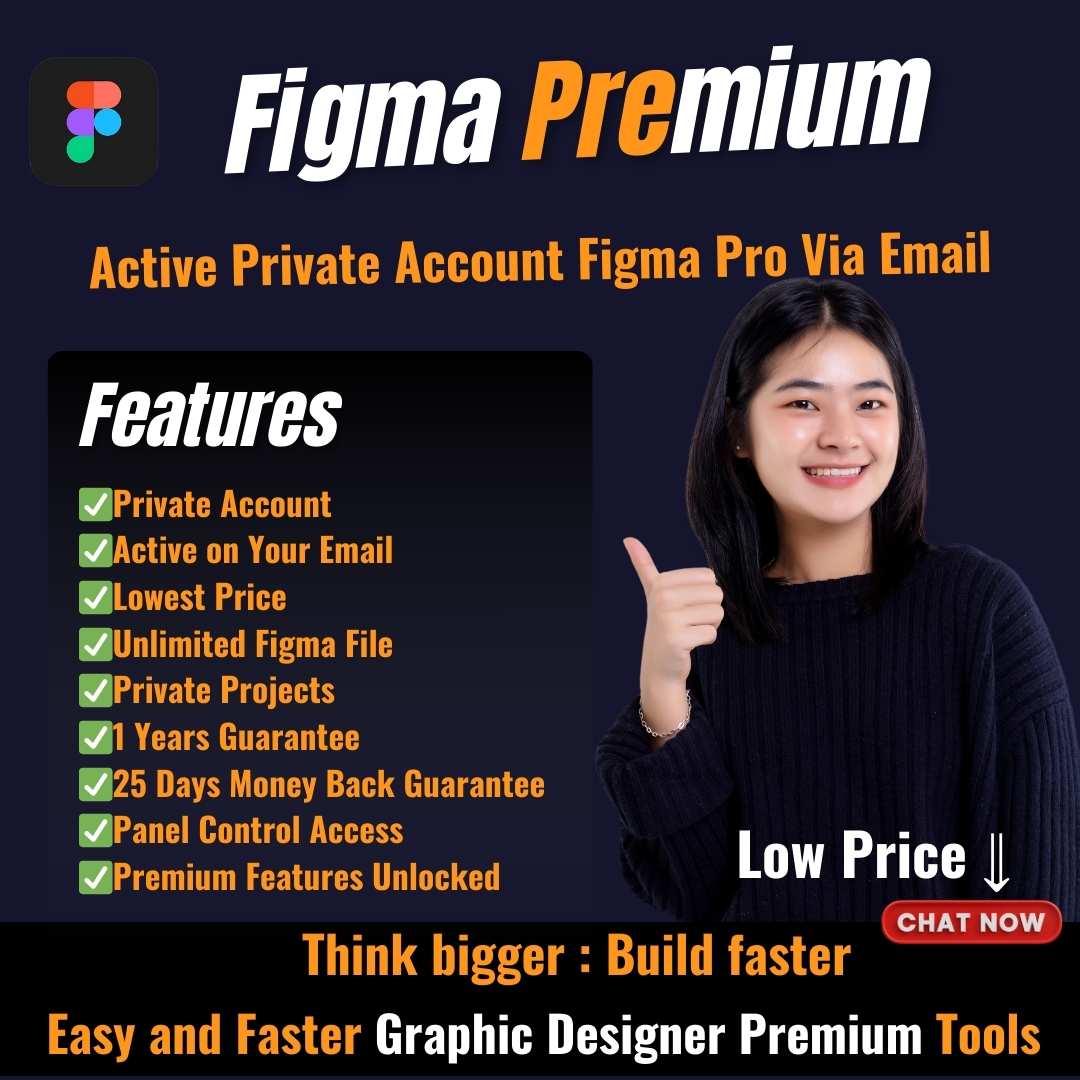

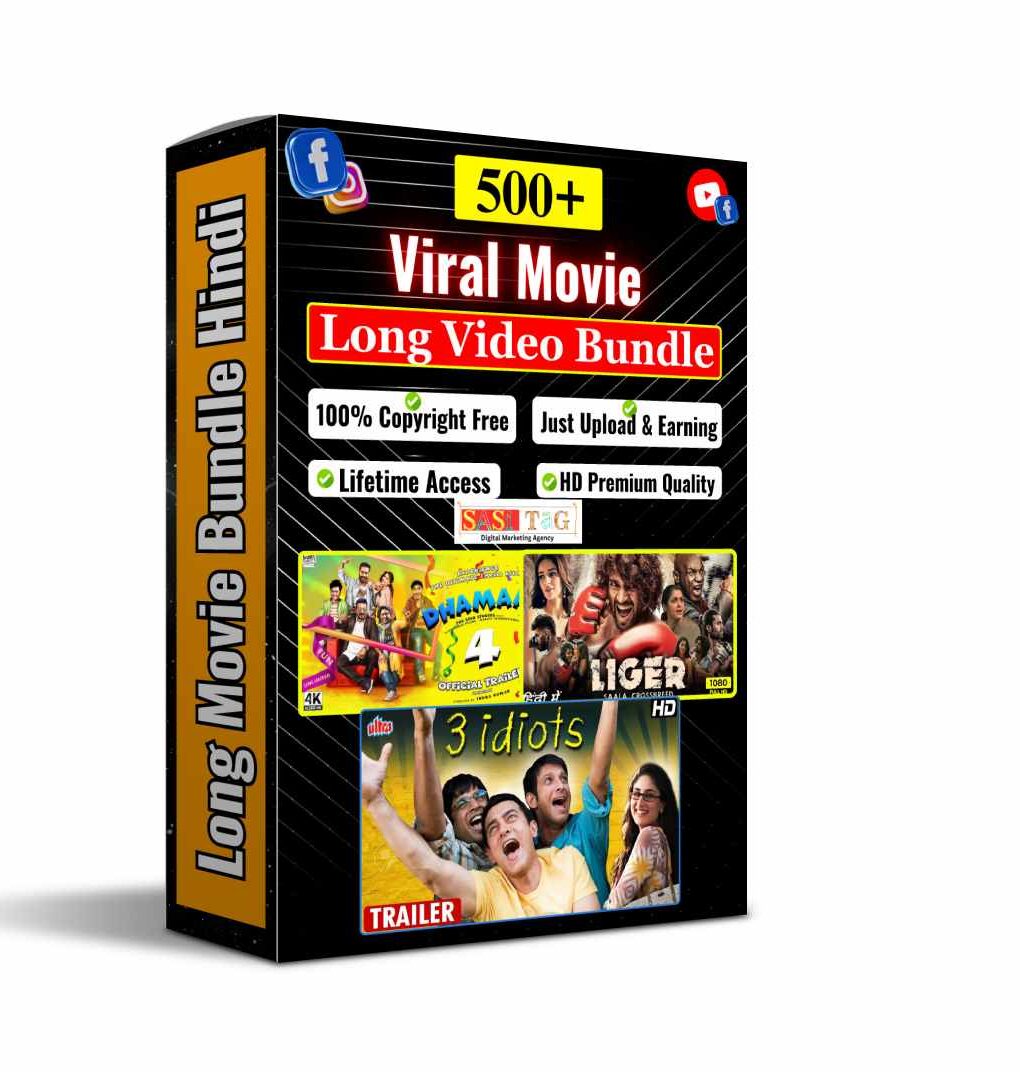
#Step 5. Images Icons और Illustration Add करे!
Content के साथ साथ Image का भी बहुत बड़ा Rol होता है Design Engaging बनाने में.Canva पर आपकोFree Image,Icons और Illustration को बांधकर मिलता है. आप Image को Drag And Drop करके अपने Document में Insert कर सकते हैं.अगर आपके पास अपनी खुद की Photos और Illustration है, तो आप उन्हें भी Upload कर सकते हैं
#Step 6.Fonts और Colors को Customize करे!
आप अपने EBook के हिसाब से Fonts और Colours का Selection करे क्युकी Canva पर आपको कई सारे Unique Fonts मिलते है जो आपकी EBook को Professional Look देने में मदद करता है Colours का Use भी Carefully करे ताकि आपकी EBook Readable हो और Visually Pleasing लगे और
आप एक Consistent Colour Palette Choose करे ताकि हर एक Page में Unique और Choosive Look दे अगर आप Lifestyle EBook बना रहे है तो Soft Pastel या Neutral Colour का Use करे और अगर आप Technology या Business Related EBook लिख रहे है तो Bold और Dark का Use ज्यादा Suitable होगा!
#Step 7.Finalize और Export करे PDF में!
जब आपका Content और Design Ready हो जाये तो एक बार अपने EBook का Preview जरूर Check करे ताकि कोई भी Error ना रहे है Canva में “Preview” का Option होता है जिससे आप अपनी EBook को Complete Look दे सकते है
फिर आप सब कुछ Perfect होने के बाद “Download” पर Click करके अपनी EBook को PDF Format में Save करे फिर आप अपनी EBook को High Quality PDF में Download कर सकते है जो Professional लगती है और आप उसको Simply Share भी कर सकते है!
#Conclusion:
अब आप अपनी पहली EBook Canva पर बना लिए है तो आपको ये मालूम हो गया होगा की Canva का Use करके EBook बनाना ना सिर्फ आसान ही नही है बल्कि यह एक Creative और Enjoyable Process है तो देर किस बात की अब आप अपना Canva account बनाये और Content लिखना शुरु करे और
अपनी पहली EBook Create करके अपनी Audience को Inspire करे और अगर आपको Canva से Related कोई भी जानकारी अगर चाहिए तो Comment में जरूर बताये और हमारी इस Blog से आपको क्या सिखने को मिला इसको Step By Step Follow करके Canva Me EBook Kaise Banaye?2024 7 Best Steps (In Hindi) को सीखे और आगे बढे! धन्यवाद
- All Posts
- Canva Tips

#Canva Me Portfolio Kaise Banaye? 2025: In 7 Easy Steps (In Hindi) क्या आपको अपनी Skill और लोगो में Popular…
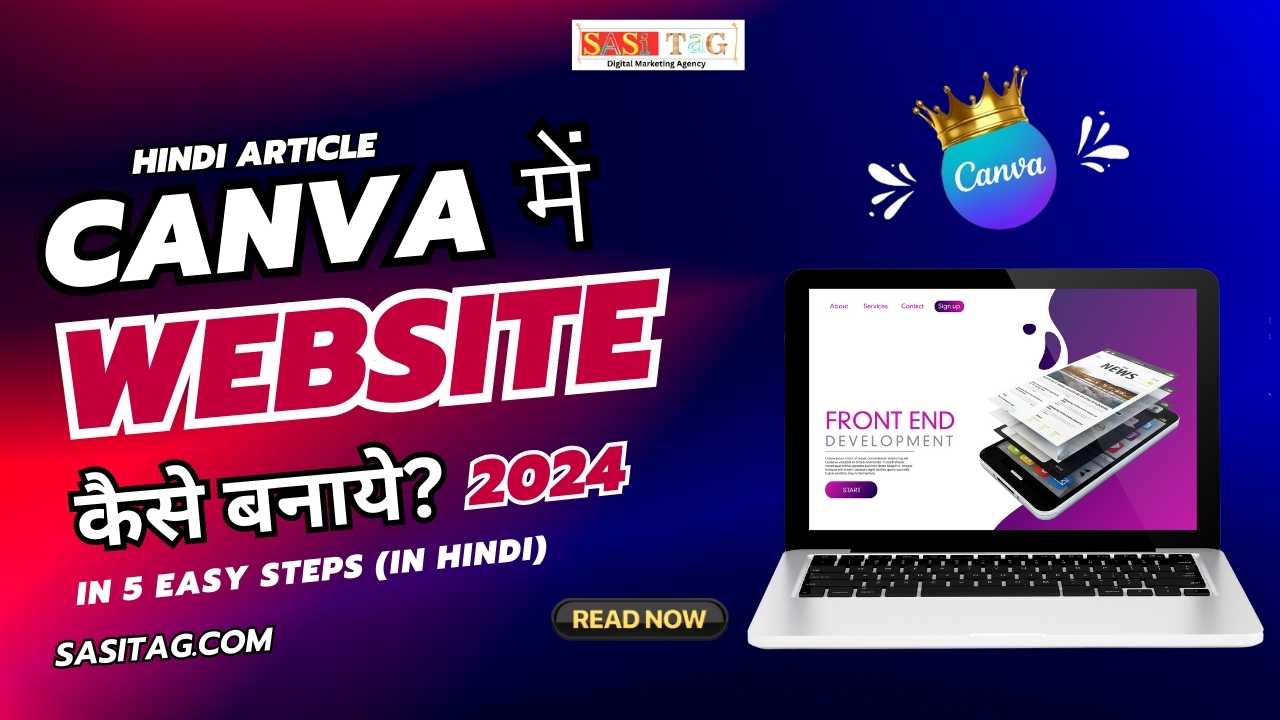
#Canva Me Website Designing Kaise Kare: 2025? In 5 Easy Steps (In Hindi) क्या आप को भी लगता है की…

#Canva Me T-Shirt Design Karke Paise Kaise Kamaye? 2024: Top 7 Best Tips & Tricks (In Hindi) क्या आप भी…

Canva Me Educational Content Kaise Banaye? 2024: Best Article For Teachers (In Hindi) क्या आप एक Teacher है और अपने…

#Canva Creator Se Paise Kaise Kamaye? 2024: A Full Guide (In Hindi) Free Reels Bundle के लिए WA Group Join…
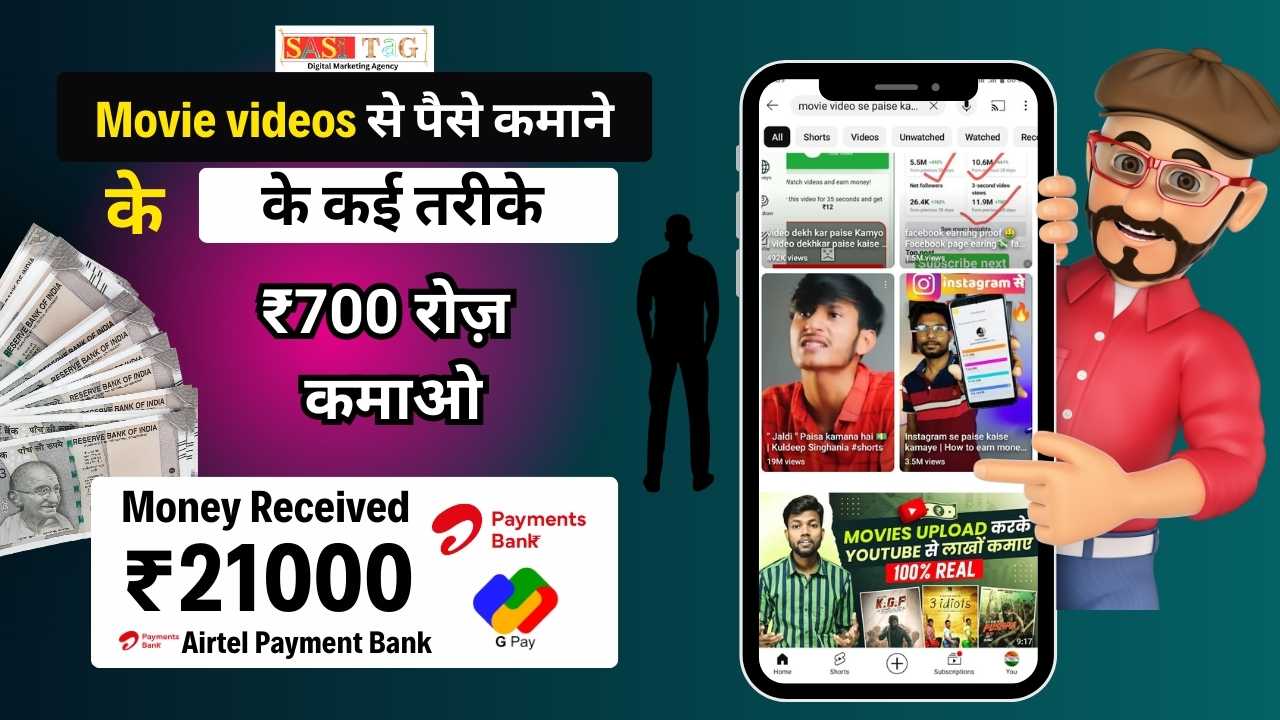
Canva Pro Seller मिनटों में Upload करो, Followers बढ़ाओ और पैसे कमाओ: Movie Clips Bundle के साथ “अब Movies से…

कैसे Reels Dekhkar paise kamane wala app से लाखों रुपए महीने कमाए | अभी बहुत सारे App आपको मिल जायेगा…
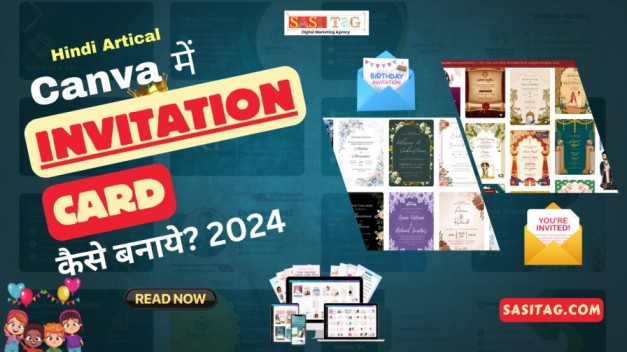
Canva Me Invitation Card Kaise Banaye? 2024: A Full Guide (In Hindi) आज कल के इस Digital Era में Events…

#Canva Me EBook Kaise Banaye? 2024 7 Best Steps (In Hindi) क्या आप जानते है हर कोई Digital Content Consume…
